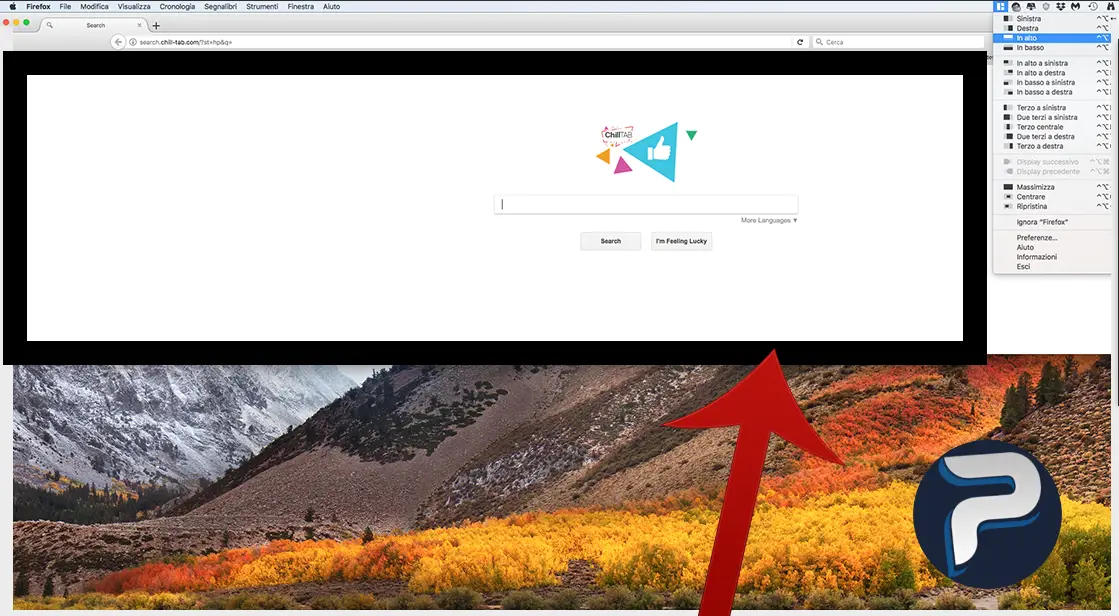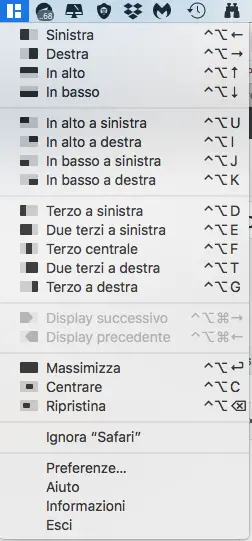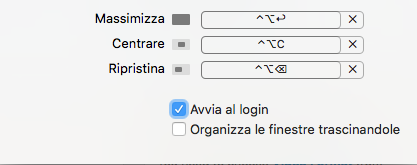Sebbene la scrivania del Mac sia piuttosto intuitiva, minimizzare e riaprire varie finestre può essere una seccatura, soprattutto se si lavora con diverse app in contemporanea!
- TEMPO
10 minuti - COSA SI IMPARA
A disporre le finestre nell’area della scrivania - COSA SERVE
OS X 10.9 o superiore
Magnet è un pratico gestore di finestre che si trova spesso in cima alla lista delle app a pagamento sull’App Store per Mac. Offre un modo semplice per organizzare le finestre sulla scrivania. Nel momento in cui scriviamo viene proposta sul Mac App Store al prezzo scontato di 1,09€.
Si può usare Magnet per ridimensionare automaticamente le finestre a un quarto, metà o un terzo della scrivania e si possono allineare elegantemente diverse app con un solo movimento del mouse o con le comode scorciatoie da tastiera di Magnet.
Opzioni multiple
L’app offre un’ampia gamma di opzioni per l’allineamento delle finestre che vanno oltre le semplici possibilità di zoom e riduzione di macOS. Si può trascinare iTunes nell’angolo in basso a destra dello schermo per fargli occupare un solo quarto della scrivania, potendo così scorrere le playlist mentre si lavora. E perché non avere Safari nella metà superiore dello schermo, così da esser liberi di navigare in rete allo stesso tempo?
La più recente versione di Magnet, ovvero la 2.1, è stata ottimizzata per High Sierra. Le altre modifiche includono il supporto per la suddivisione della scrivania in terzi o in porzioni da due terzi, oltre alla compatibilità con le app Adobe Creative Cloud. E chi ha monitor multipli sarà lieto di sapere che Magnet ne supporta fino a sei.
Guida su come impostare Magnet
1) Installato Magnet, andiamo in > Preferenze di Sistema > Sicurezza e Privacy. Clicchiamo sulla scheda Privacy, poi selezioniamo Accessibilità. Clicchiamo sul lucchetto in basso a sinistra, inseriamo la password di amministratore e mettiamo una spunta a Magnet.
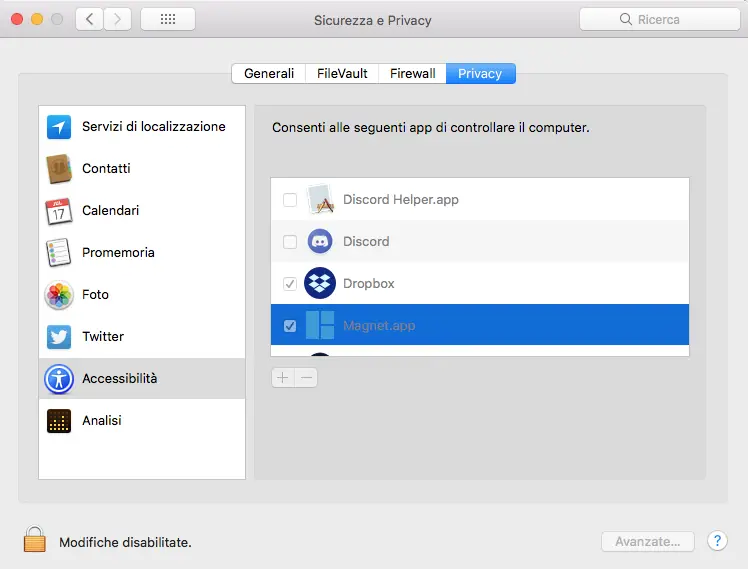 2) Dopo aver autorizzato Magnet, l’app mostrerà un messaggio di congratulazioni che spiegherà con precisione come allineare le finestre. Dopo averlo osservato, mettiamo una spunta sull’opzione di avvio al login e chiudiamo la finestra.
2) Dopo aver autorizzato Magnet, l’app mostrerà un messaggio di congratulazioni che spiegherà con precisione come allineare le finestre. Dopo averlo osservato, mettiamo una spunta sull’opzione di avvio al login e chiudiamo la finestra.
3) Iniziamo a trascinare una finestra aperta dalla sua barra del titolo, poi spostiamo il puntatore fino all’angolo dello schermo. Vedremo apparire una sagoma ombreggiata. Rilasciamo il pulsante del mouse per posizionare e ridimensionare la finestra nel quarto ombreggiato.
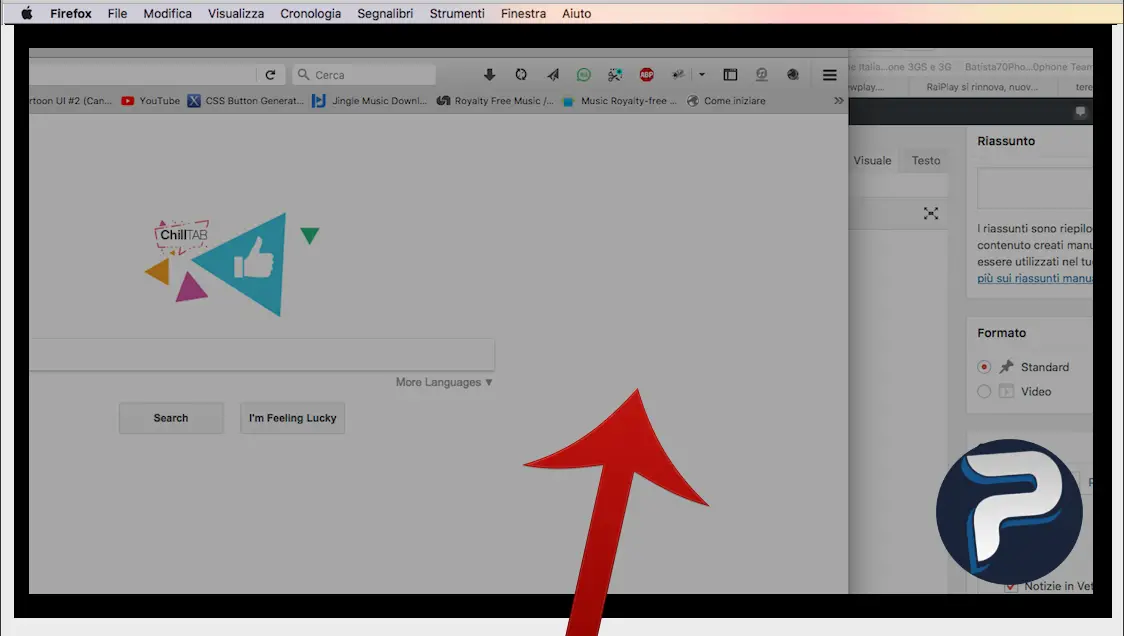 4) Finestre Orizzontali magnet può anche organizzare le finestre per decidere di occupare le varie parti dello schermo decidendo che margini dello schermo occupare; trasciniamo una finestra sul bordo nelle posizioni che preferiamo, e poi appena al di sopra o al di sotto di uno dei relativi angoli, e rilasciamo.
4) Finestre Orizzontali magnet può anche organizzare le finestre per decidere di occupare le varie parti dello schermo decidendo che margini dello schermo occupare; trasciniamo una finestra sul bordo nelle posizioni che preferiamo, e poi appena al di sopra o al di sotto di uno dei relativi angoli, e rilasciamo.
5) Allineamento in terzi le finestre possono essere allineate verticalmente nei terzi della larghezza della scrivania. Trasciniamo una finestra verso e poi lungo il bordo inferiore dello schermo e usiamo le sovrimpressioni ombreggiate per scegliere un terzo da riempire.
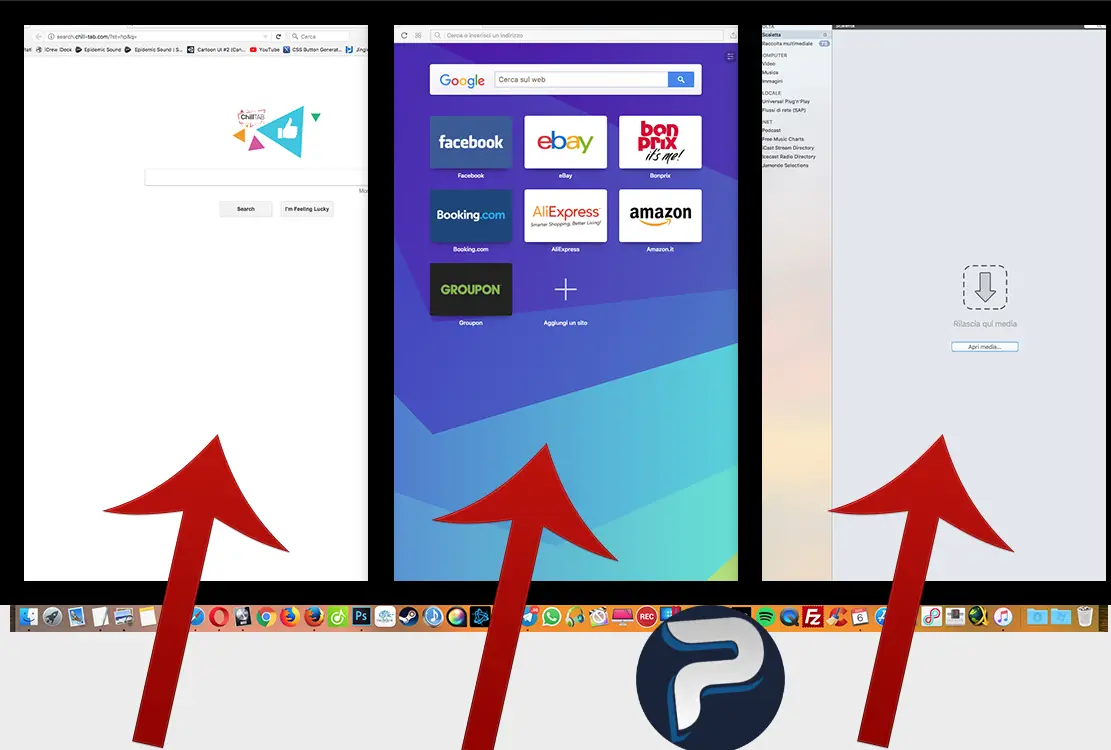 6) Uso del menu se troviamo difficile allineare le finestre nel modo desiderato trascinandole con il mouse, clicchiamo sulla finestra scelta e poi sull’icona di Magnet nella barra dei menu. Da qui potremo selezionare tutte le opzioni di allineamento descritte in precedenza.
6) Uso del menu se troviamo difficile allineare le finestre nel modo desiderato trascinandole con il mouse, clicchiamo sulla finestra scelta e poi sull’icona di Magnet nella barra dei menu. Da qui potremo selezionare tutte le opzioni di allineamento descritte in precedenza.
7) Scorciatoie di Magnet clicchiamo sull’icona di Magnet per vedere le scorciatoie da tastiera. Di base usano ![]() + [un altro tasto]. Per registrare una nuova combinazione, scegliamo Preferenze dal menu, facciamo clic accanto a una scorciatoia e premiamo la combinazione di tasti desiderata.
+ [un altro tasto]. Per registrare una nuova combinazione, scegliamo Preferenze dal menu, facciamo clic accanto a una scorciatoia e premiamo la combinazione di tasti desiderata.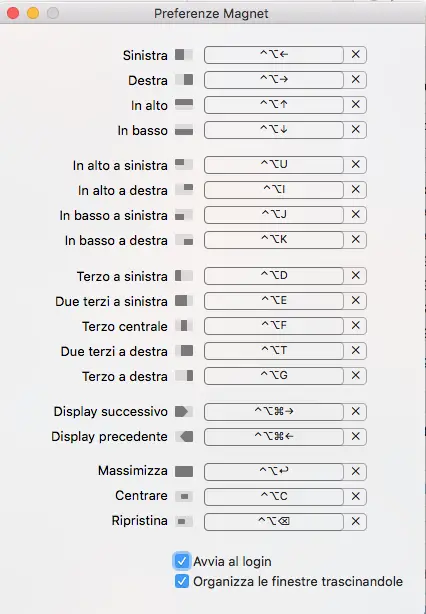
8) Regolazioni di Magnet deselezioniamo Organizza le finestre trascinandole per limitare le chiamate di Magnet alle scorciatoie da tastiera o al suo menu. Se non vogliamo consentire a Magnet di gestire l’app che stiamo usando, clicchiamo sulla sua icona nella barra dei menu e scegliamo Ignora [App].
Magnet risulta essere un alleato indispensabile sopratutto per noi “smanettoni” dove ogni giorno ci troviamo ad impazzire tra mille finestre
Facile e molto intuitivo; voi cosa ne pensate? Per dubbi, o altri chiarimenti vi aspettiamo nei messaggi!